- 系统
- 教程
- 软件
- 安卓
时间:2020-10-31 来源:u小马 访问:次
全能GoproMp4视频恢复是使用范围比较广泛的文件恢复工具,全能GoproMp4视频恢复可以为使用者恢复Gopro运动相机拍摄的视频文件,具有碎片重组技术。下文为大家分享全能GoproMp4视频恢复的使用方法,有喜欢这款软件的朋友欢迎来win10镜像官网下载体验。
使用方法:
1、打开软件,进入软件主界面,运行界面如下图所示
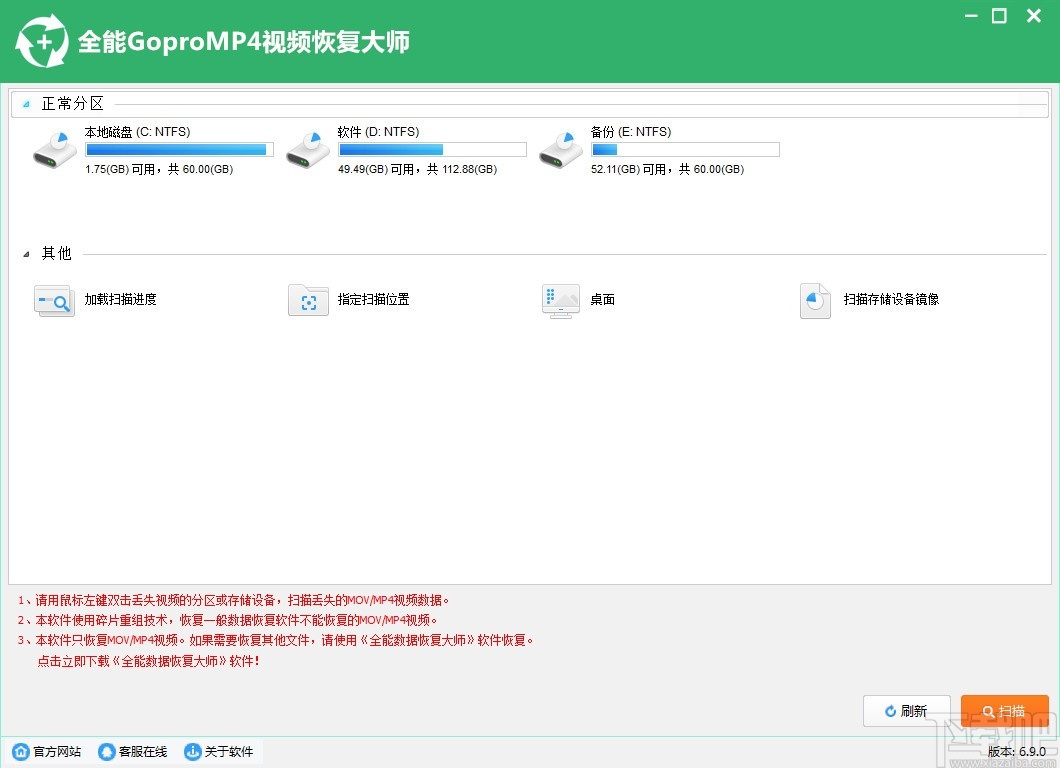
2、选择需要扫描的分区,根据需要进行选择
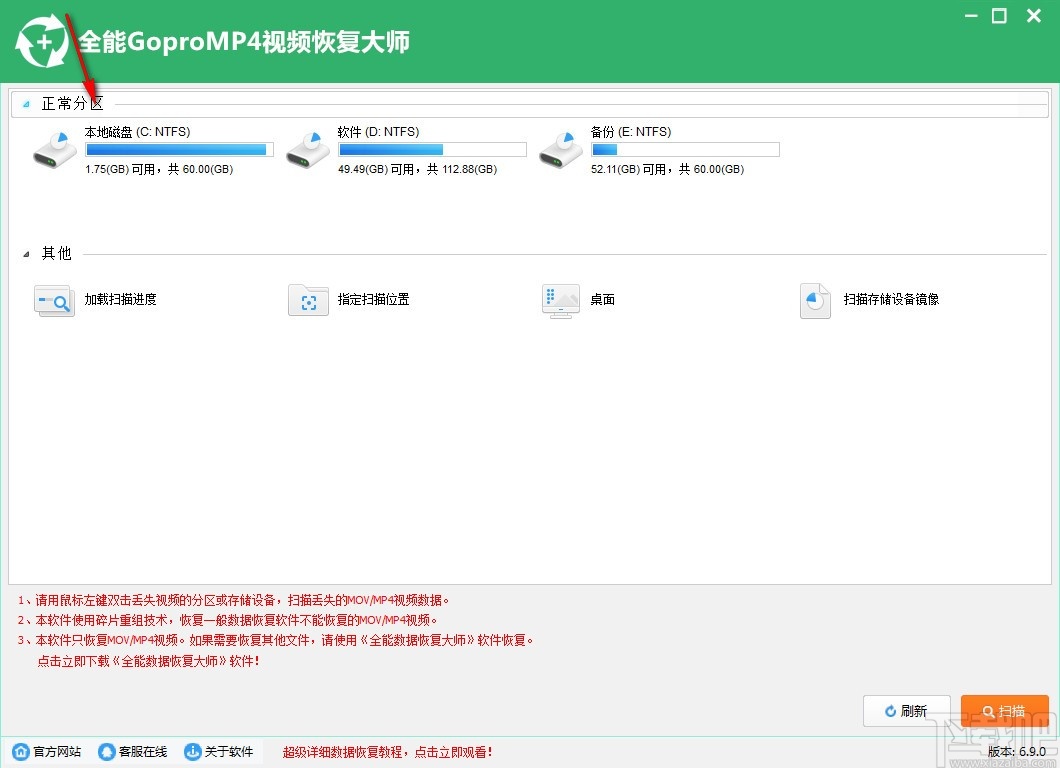
3、选择其中一个分区,如C盘,对其进行扫描
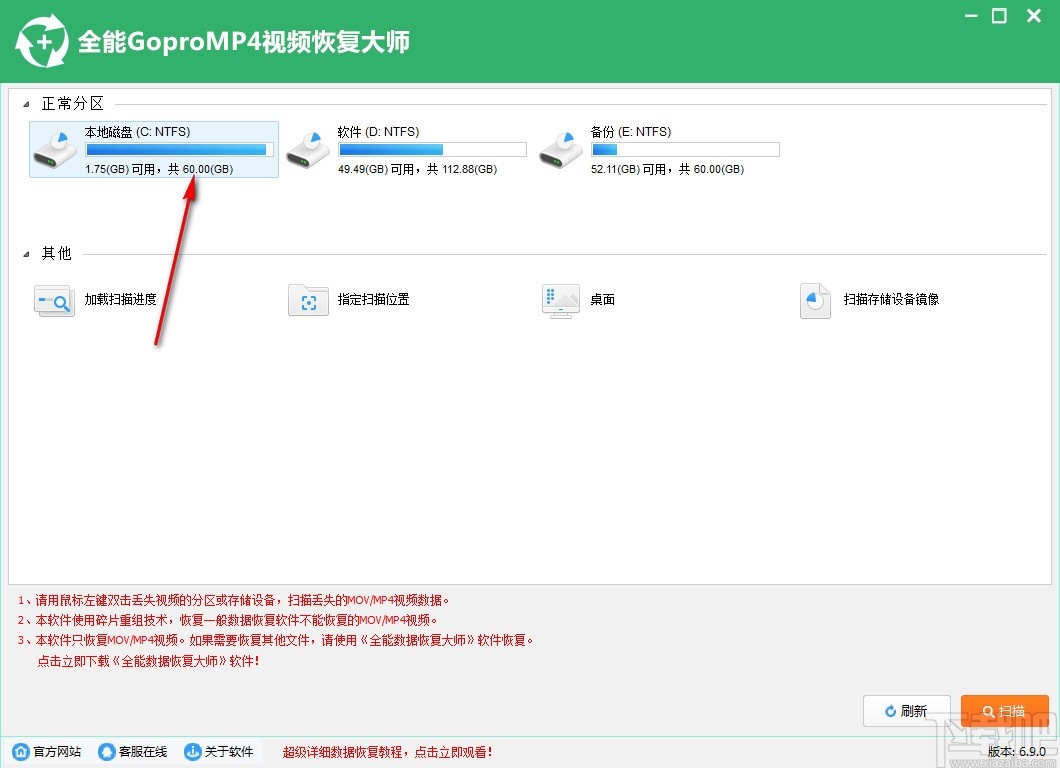
4、选择好后,点击扫描,即可快速进行扫描
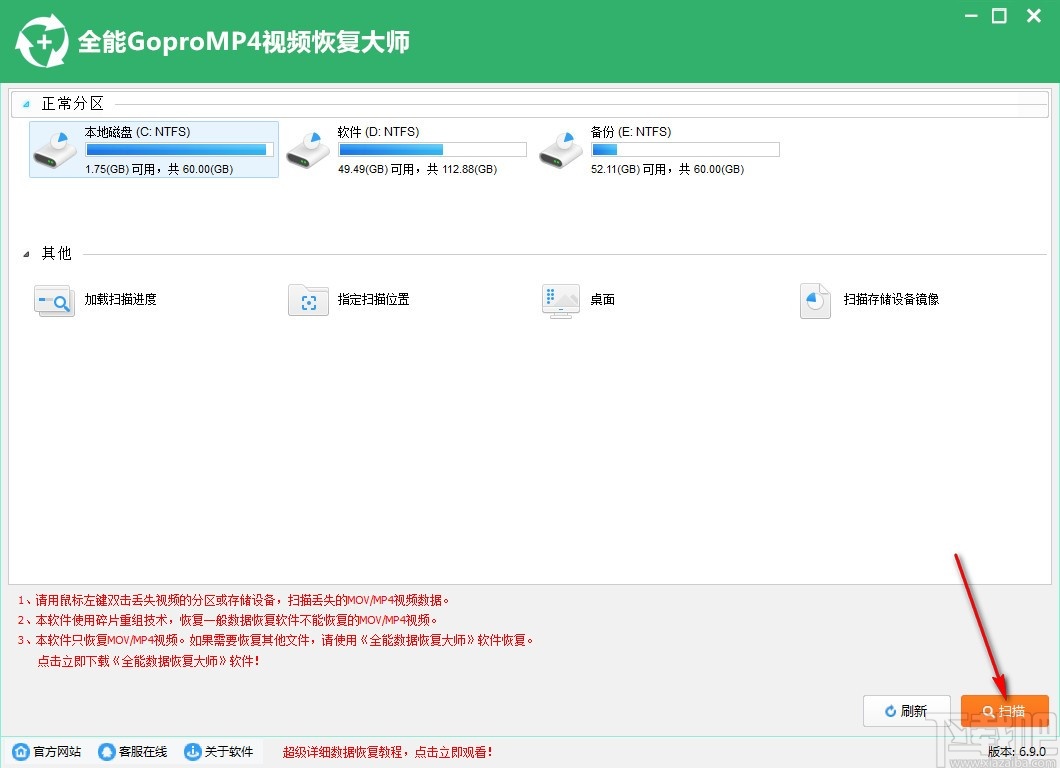
5、将扫描出的文件按文件路径分类,可直接进行查看
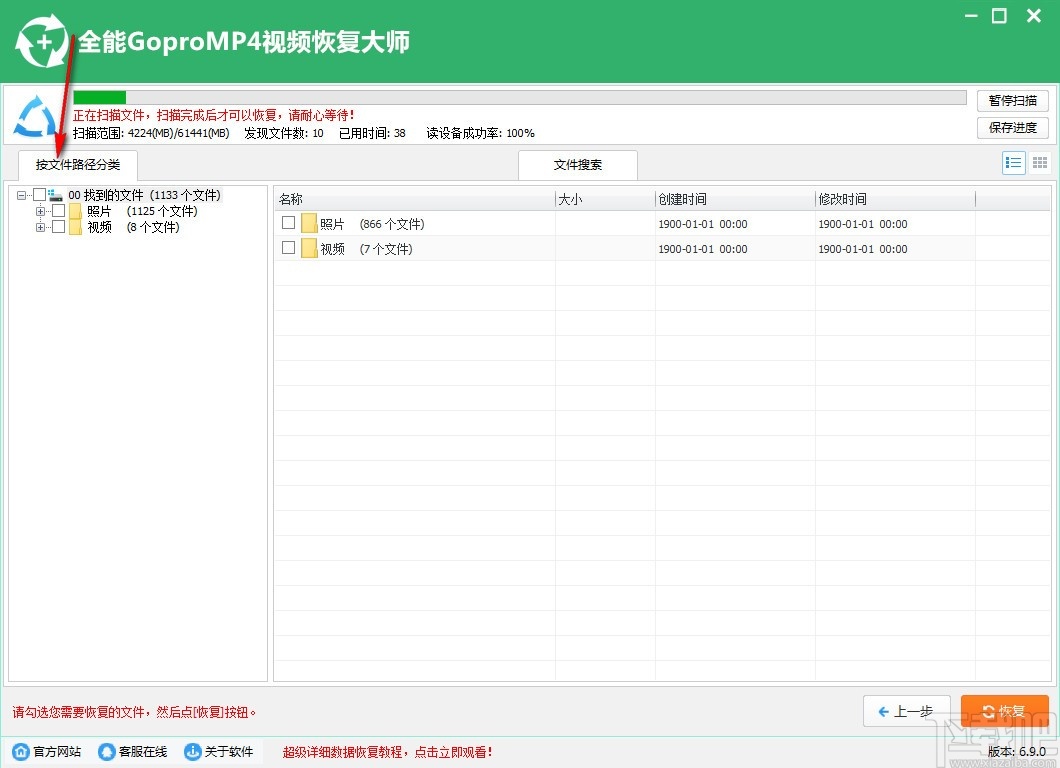
6、这里显示的是扫描出来的文件,快速进行查看
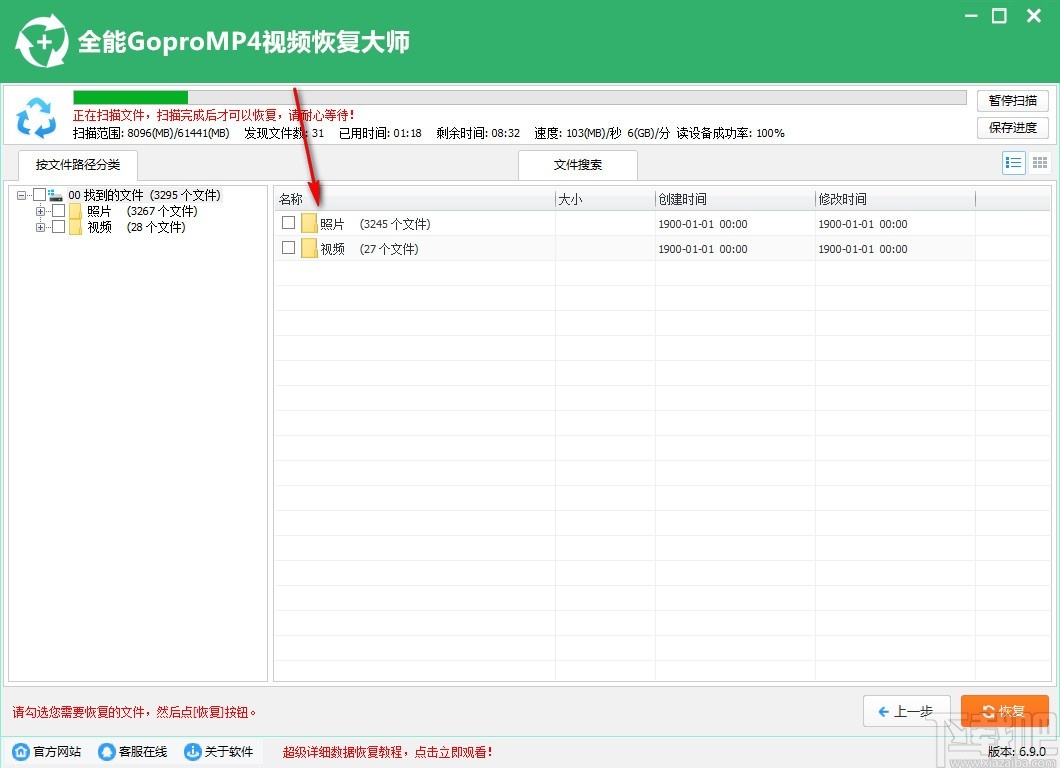
7、点击文件搜索,输入文件名关键字即可快速进行搜索
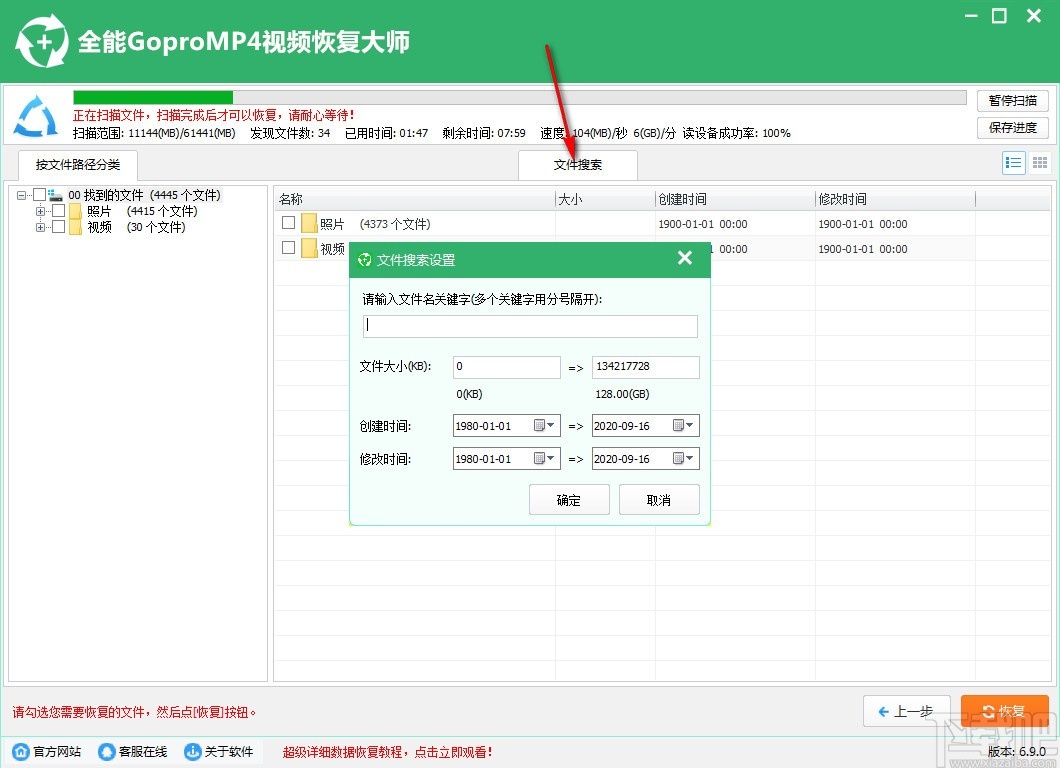
8、勾选您需要恢复的文件,然后点击恢复按钮即可
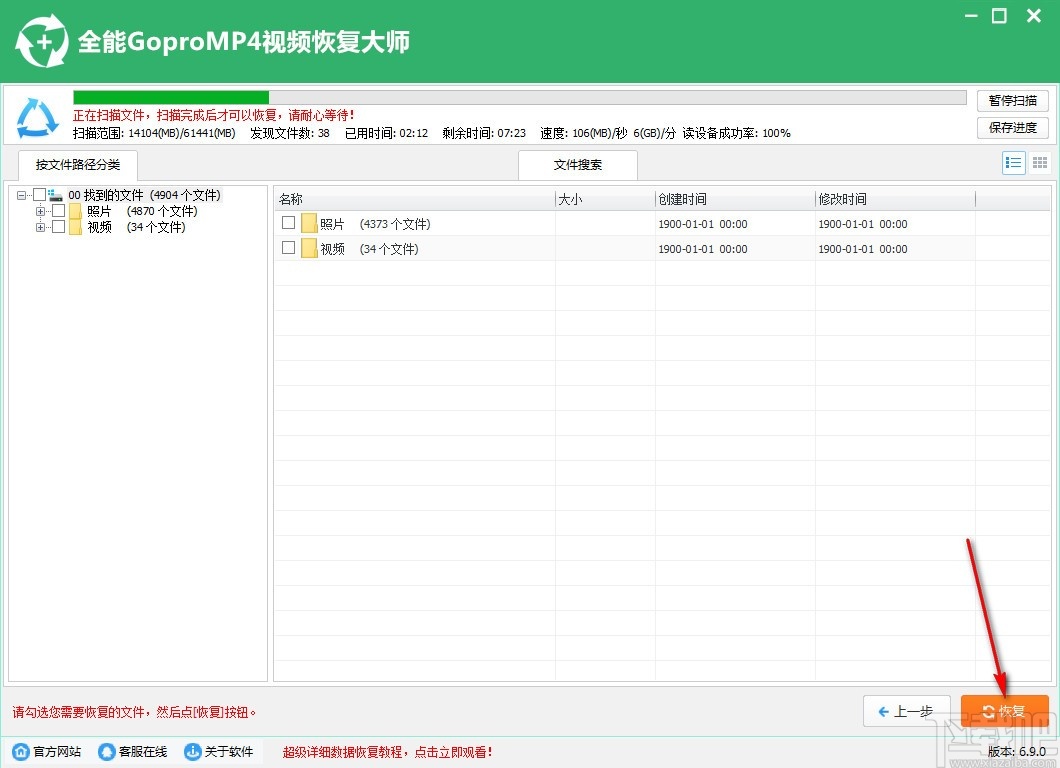
9、可随时暂停扫描,也可保存进度,便于下次接着扫描
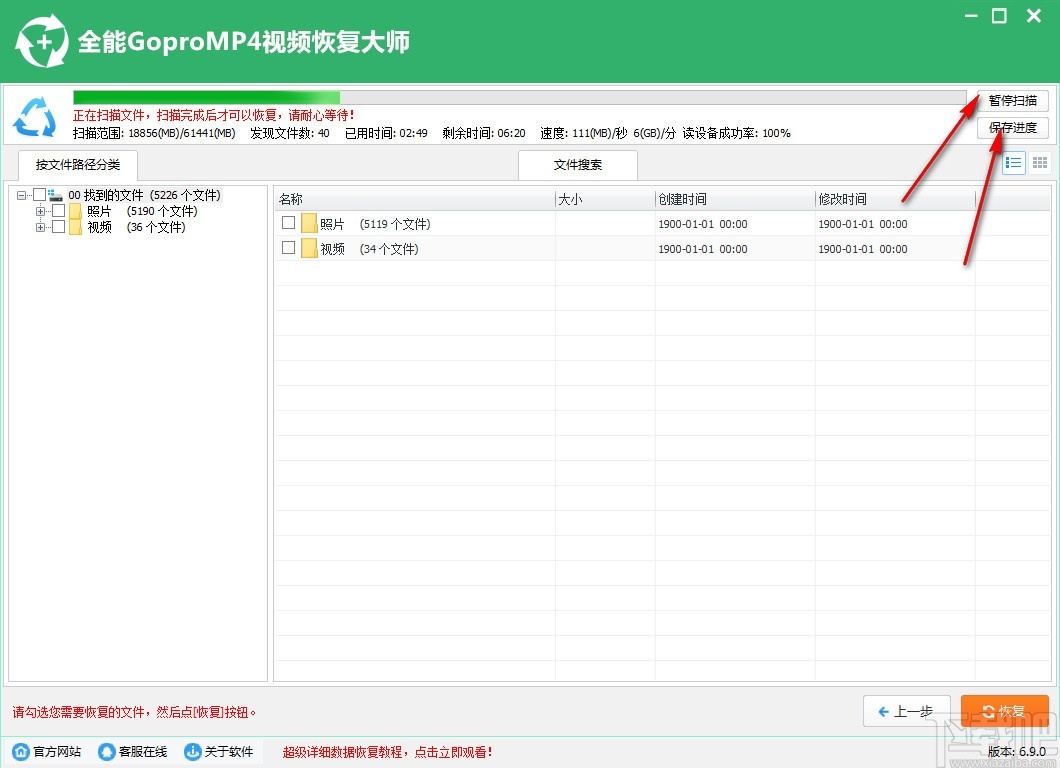
10、加载扫描进度,可查看存盘时间、恢复模式、扫描完成率等
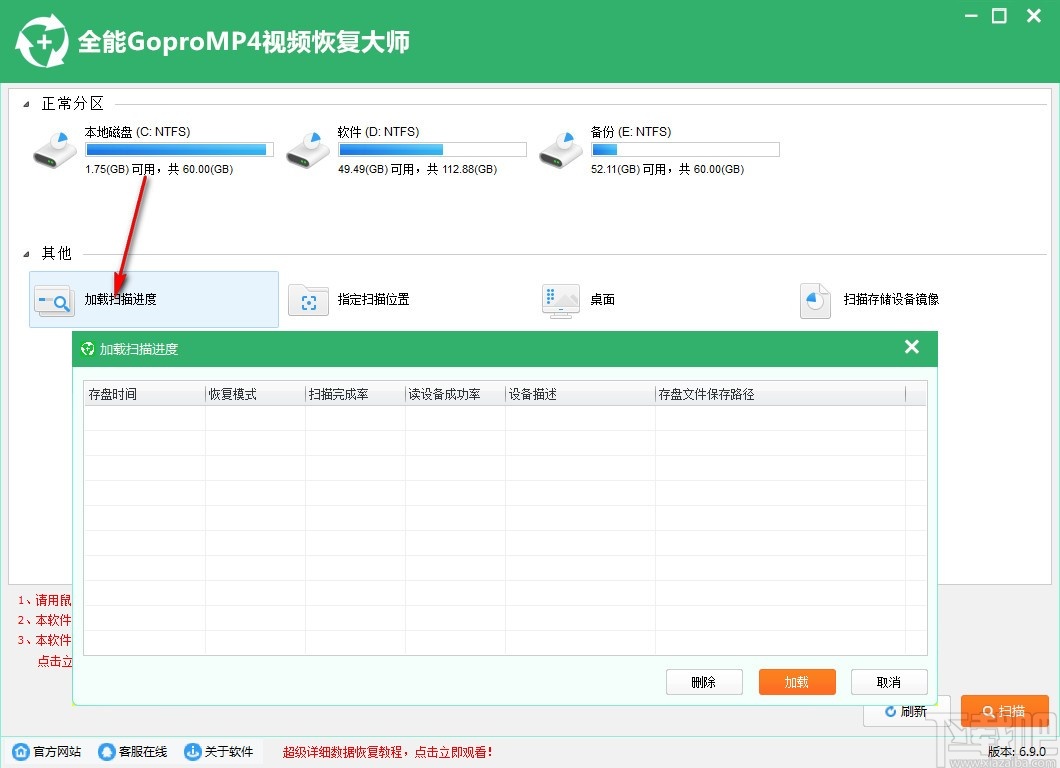
11、指定扫描位置,浏览文件夹,选择路径进行扫描
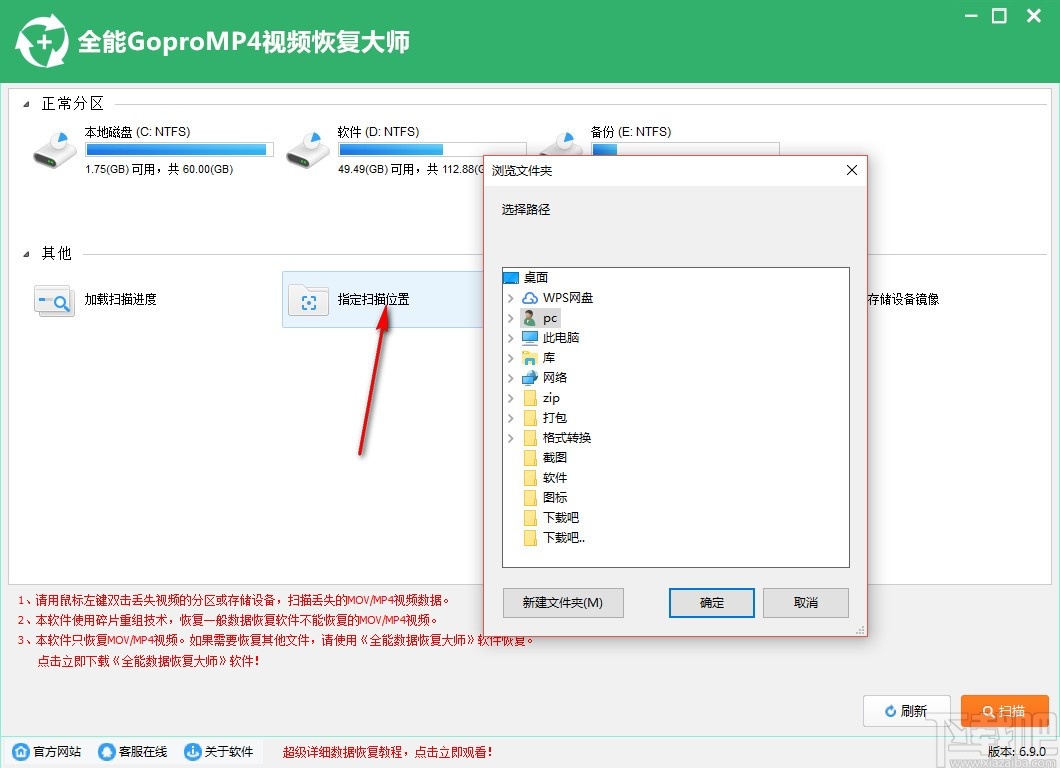
12、可选择扫描桌面,也可选择扫描存储设备镜像,方便又快捷
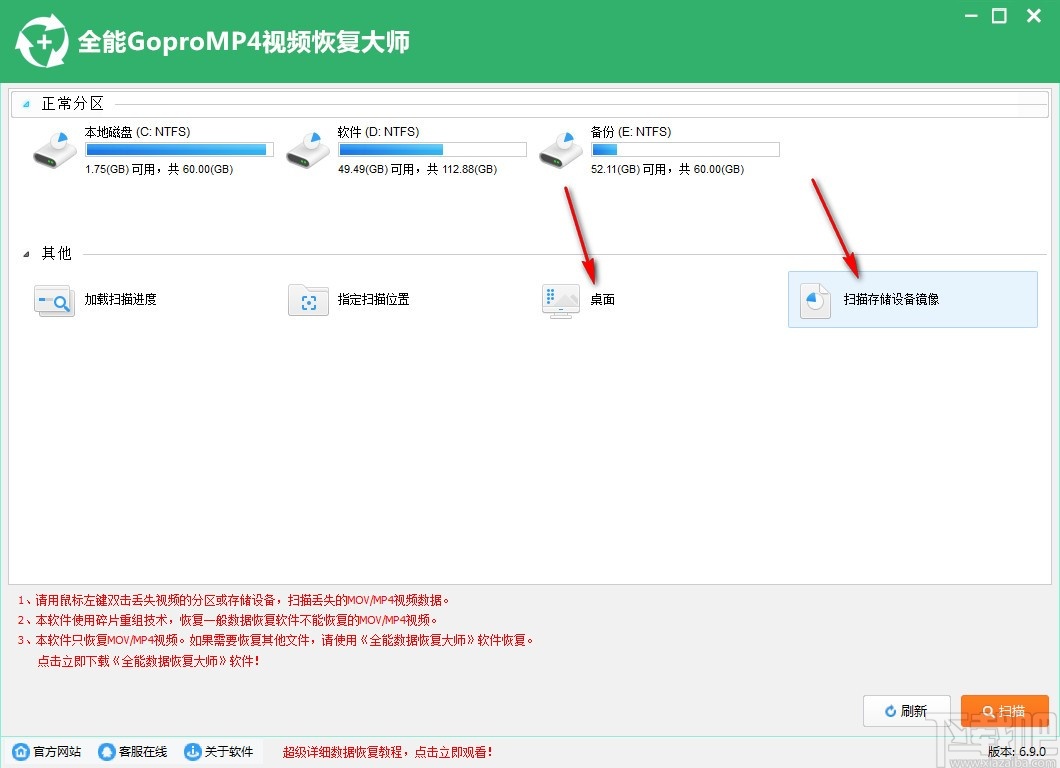
以上就是全能GoproMp4视频恢复的使用方法的全部操作步骤了,你学会了吗?想要了解更多软件方面的教程,请关注win10镜像官网~~~





